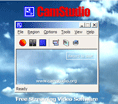Bạn muốn biến một bộ phim chất lượng HD dung lượng 8 GB dài 120 phút thành một bộ phim tương tự, dài 120 phút, có thể xem nét ở chế độ fullscreen trong máy tính màn hình 21 inch mà dung lượng chỉ còn 72 MB và không cần một chương trình hỗ trợ trình chiếu đặc biệt nào cả? Có thể làm như sau:
1. Chuẩn bị nguồn phim chất lượng cao
Điều quan trọng nhất để tạo ra một bộ phim chất lượng cao là bạn phải có file video chất lượng cao trước đã. Bạn hãy chuẩn bị một vài đĩa phim HD thật hay.
2. Chuẩn bị màn hình chiếu phim
Phương pháp để tạo ra các bộ phim chất lượng cao dung lượng siêu nhỏ là sử dụng màn hình chiếu phim trong việc hỗ trợ nâng chất lượng bộ phim. Màn hình chiếu phim tốt nhất là LCD hoặc các TV plasma, HD kích thước càng lớn càng tốt. Với TV plasma hoặc HD thì bạn nên thiết lập để chọn nó làm màn hình chính khi kết nối với máy tính. Nếu có một màn hình LCD 21 inch thì bạn sẽ có bộ phim xem cực nét ở kích thước 21 x 21 inch, còn nếu bạn có màn hình TV plasma 100 inch thì bạn sẽ có bộ phim dung lượng siêu nhỏ nhưng xem rất chuẩn ở kích thước 100 x 100 inch.
 3. Chuẩn bị phần mềm hỗ trợ
3. Chuẩn bị phần mềm hỗ trợ
Ở đây, chúng ta chọn chương trình hỗ trợ quay phim màn hình là Camstudio để thực hiện. Chương trình Camstudio có thể tải dễ dàng tại http://tinyurl.com/ck5pe9. Sau khi tải về, bạn hãy giải nén file nén rồi chạy chương trình Camstudio, trong cửa sổ làm việc của chương trình, bạn hãy vào Region > Full screen. Công cụ này sẽ giúp bạn tạo ra các file video chất lượng tương đương như file gốc ban đầu được chiếu trong một giới hạn màn hình tương ứng với thiết bị gắn vào máy tính của bạn. Ngoài ra bạn cũng cần Winrar để hỗ trợ lưu trữ khi cần thiết, địa chỉ tải của Winrar là http://tinyurl.com/bfazsg.
4. Chuẩn bị phần âm thanh
Một bộ phim hay thì không thể thiếu phần âm thanh sống động, và vì thế, bạn cũng cần có những âm thanh trung thực cho bộ phim của mình. Theo phương pháp này, chúng ta sẽ phát file video từ trong máy tính nên bạn cần có một card sound thật tốt để có thể tạo được bộ phim mới với chất lượng âm thanh tốt nhất.
 5. Chuẩn bị chương trình
5. Chuẩn bị chương trình
Bạn hãy mở Camstudio lên rồi vào Tools > Record audio from speakers để thiết lập chương trình tự động ghi lấy các âm thanh thu được từ loa vào trong phần âm thanh của bộ phim. Tiếp đó bạn mở file video kia lên (nhưng chưa trình chiếu vội). Bây giờ mọi thứ đã sẵn sàng để giúp bạn tạo ra những file video chất lượng cao nhưng dung lượng cực nhỏ.
 6. Tăng không gian màn hình và tốc độ chiếu phim
6. Tăng không gian màn hình và tốc độ chiếu phim
Để tránh các yếu tố không cần thiết ảnh hưởng đến quá trình tạo ra file video chất lượng cao, bạn hãy tắt hết toàn bộ các yếu tố giao diện trong màn hình để mở rộng tối đa khung hình bộ phim, mặt khác, tránh hiện tượng treo máy khi máy làm việc ở công suất tối đa. Để tắt các yếu tố giao diện của màn hình, bạn hãy bấm Ctrl+Alt+Del, trong cửa sổ Windows Task Manager, bạn mở thẻ Processes và bấm chuột lên mục Image Name để sắp xếp các chương trình theo tên. Tiếp đó, bạn tìm đến mục có tên là explorer.exe và bấm chuột lên nó, bấm phím Delete > OK để tắt nó đi. Bây giờ, bạn có một desktop được mở rộng tối đa và bộ nhớ làm việc cũng tăng lên đáng kể. Cuối cùng bạn hãy tắt cửa sổ Windows Task Manager đi.
7. Tạo file video chất lượng cao, dung lượng cực nhỏ
Trong chương trình Camstudio, bạn bấm nút hình tròn màu đỏ để tiến hành ghi lại mọi hoạt động diễn ra trên màn hình máy tính. Tiếp theo, mở âm thanh lên đến mức vừa phải và cho chạy file video kia rồi chuyển qua xem ở chế độ toàn màn hình. Camstudio sẽ tự động ghi nhận lại toàn bộ nội dung nội dung bộ phim chiếu trên màn hình và âm thanh trung thực phát ra từ chiếc loa. Trong khi Camstudio làm việc, bạn chỉ việc ngồi trước máy vi tính để xem phim, khi bộ phim đã chiếu xong, bạn bấm nút hình vuông màu xanh rồi lưu lại file video vừa quay phim màn hình.
 8. Thu nhỏ video chất lượng cao
8. Thu nhỏ video chất lượng cao
Một bộ phim DVD dài 120 phút thử nghiệm trong bài viết này khi thu lại bằng Camstudio có dung lượng 4,5 GB, tuy nhiên dung lượng cao quá mức bình thường này gây ra là do phim được lưu lại dưới định dạng .avi. Thông thường thì nếu dùng các chương trình nén, với chế độ nén bình thường thì 4,5 BG nén lại cũng được một file nhỏ nhất là 3 GB với thời gian nén / giải nén lên tới 3 giờ. Còn nếu dùng các chế độ nén đặc biệt thì thời gian chờ cũng lên tới 7 - 8 giờ (thử nghiệm với chương trình KGB). Tuy nhiên, thủ thuật sau sẽ giúp tạo file nén video đó với dung lượng cỡ 100 MB trong thời gian 20 phút bằng một chương trình nén rất bình thường.
Đầu tiên, bạn lại bấm Ctrl+Alt+Del, trong cửa sổ Windows Task Manager bạn vào File > New Task (Run...) > Browse. Trong cửa sổ hiện ra, mục Files of type bạn chọn là All Files.
Lúc này, bạn chỉ việc tìm đến file video vừa tạo ra bằng Camstudio, bấm chuột phải lên nó rồi chọn Add to archive, trong cửa sổ hiện ra, mục Compression method bạn chọn là Best và bấm OK. Khoảng 20 phút sau, bạn sẽ có được một file video dung lượng 100 MB mà khi mở lên xem rất nét ở chuẩn kích thước màn hình bạn vừa thu lại, và màn hình rộng hơn trong giới hạn +35%.
NGUYỄN TỬ VƯƠNG